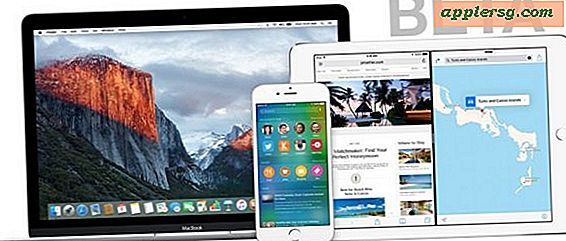Hur man hittar blommiga textramar för Word-dokument
Du kan använda en blommig ram för att pryda en enkel eller tråkig sida, oavsett om du jobbar med en flygblad, inbjudan eller broschyr. Microsoft Word innehåller gränser som du kan lägga till på hela sidan eller bara delar av sidan. Hitta rätt blommoram som matchar din design, färger och tema utan att slösa mycket tid. Tack vare online-resurser kan du hitta den blommiga textramen du behöver och skapa det utseende du vill ha.
Använda Words blommor
Öppna ett nytt eller befintligt dokument i Microsoft Word.
Välj “Format” och “Borders and Shading” från menyn. Klicka sedan på fliken "Sidgränser" i dialogrutan "Gränser och skuggning".
Gå till avsnittet ”Konst” och bläddra igenom listan över mönster tills du hittar den blommiga designramen du vill lägga till. Välj det och klicka på "OK". Designen läggs till på din sida.
Hitta textramar online
Sök efter blommamallar. Ladda sedan ner en design från en webbplats som du väljer.
Besök gratis nedladdning. Du hittar clipart med blommor, vektorblommar och runda blommaramar som du lägger till i din text eller ramar i Microsoft Word.
Besök Clker och sök efter blommagrafik. Du hittar ett stort urval blommiga clipart på webbplatsen. Du kan infoga clipart i Word och sedan kopiera och gruppera varje bild för att göra den till en ram.
Använd gratis blommönster från Open Clipart för din textram. Du kan ändra textinpackningen i ditt dokument så att det passar in i blommönster.